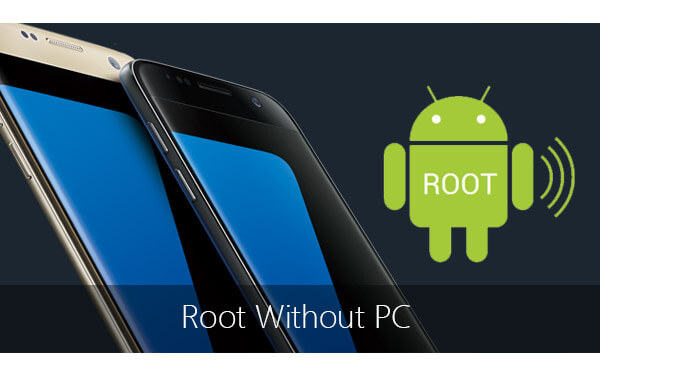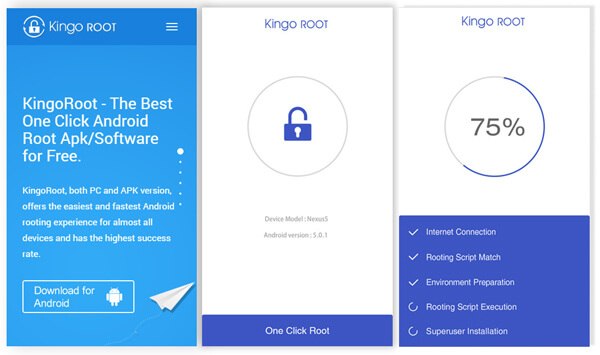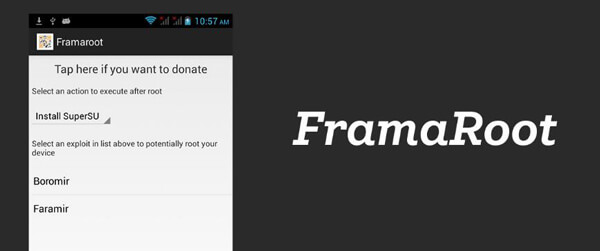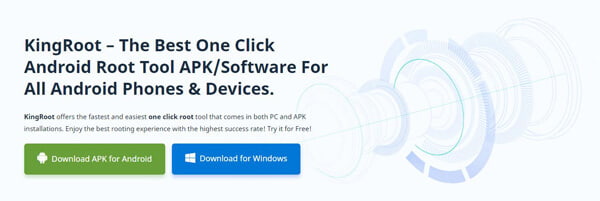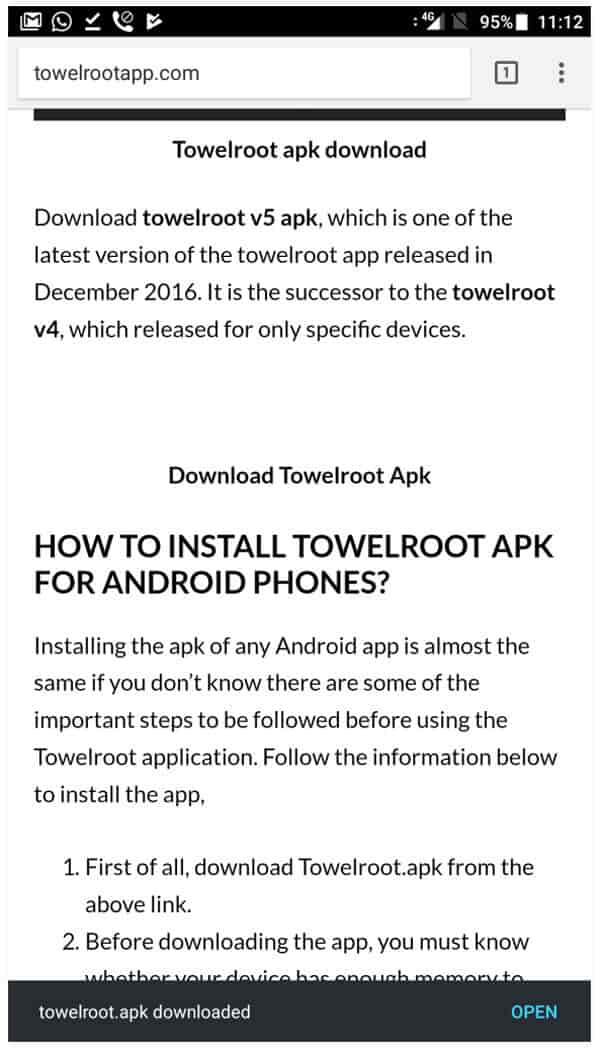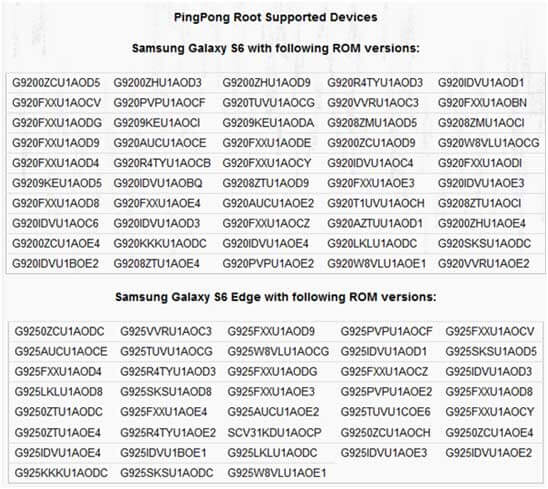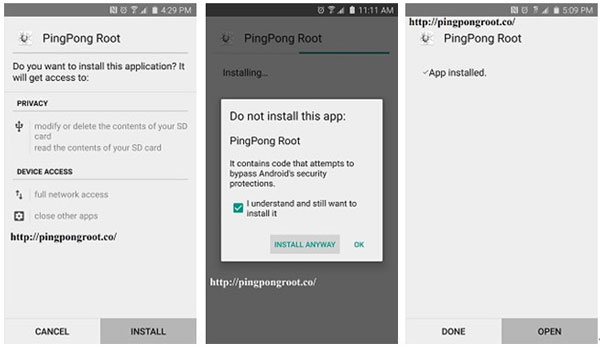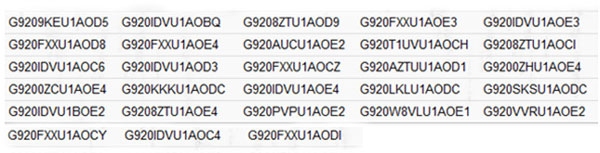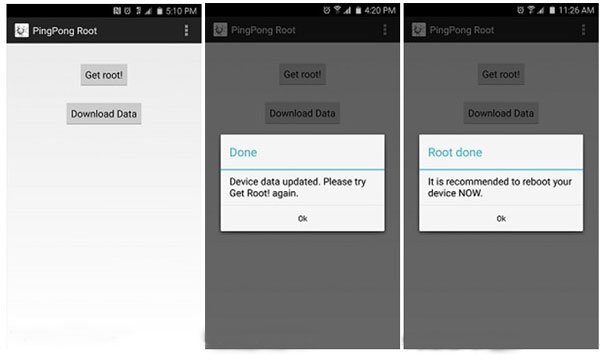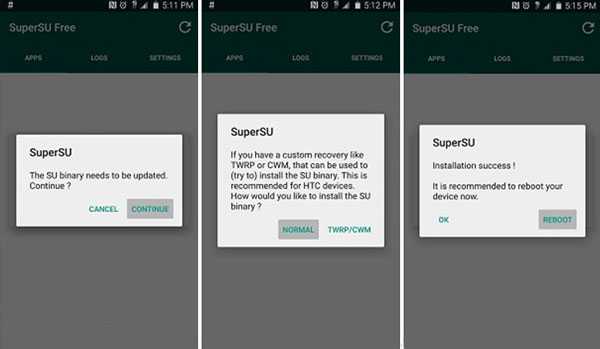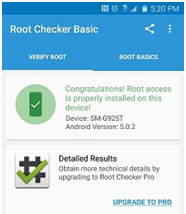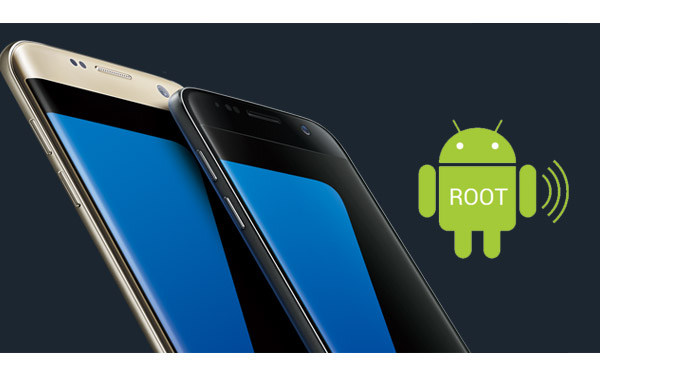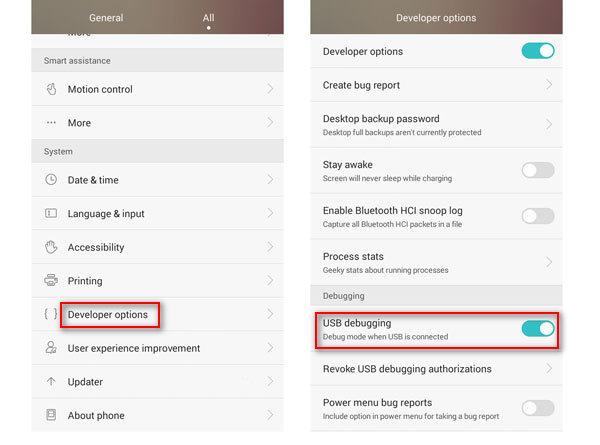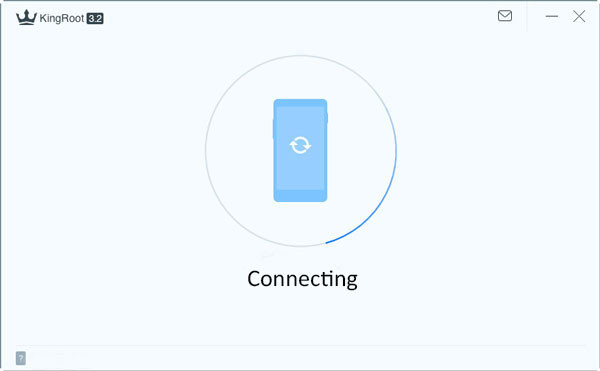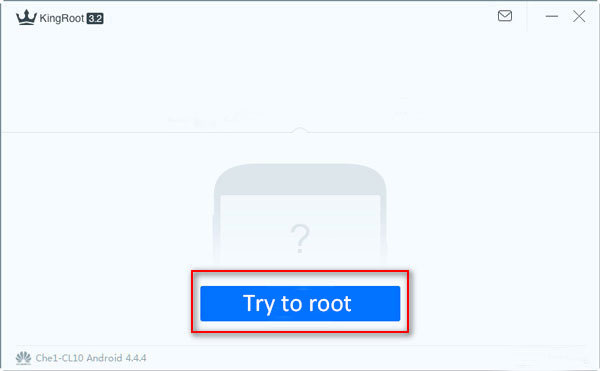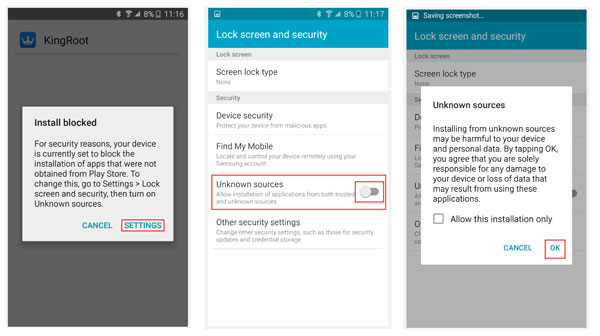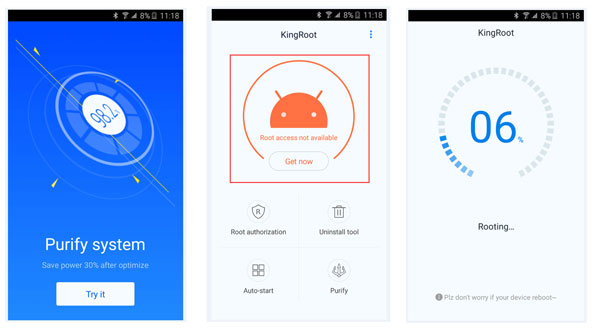Как рутировать Android без компьютера
Во время ежедневного использования вашего телефона Android вы должны время от времени получать root права на свой телефон Android. После рутирования вы можете удалить любое нежелательное предустановленное приложение и использовать все возможности вашего Android-устройства.
Но, как и большинство пользователей Android, вы также предпочитаете рутировать Android без компьютера. Итак, возникает вопрос, как рутировать Android без ПК?
Этот пост охватит всю полезную информацию о рутинге. Более того, он предоставит вам простой и безопасный способ рутировать Android телефон без компьютера.
- Часть 1: Преимущества и недостатки рутирования Android
- Часть 2: Шаги, чтобы получить root права на Android без ПК
- Часть 3: 3 Больше рутирующих APK для Android без ПК
Преимущества и недостатки рутирования Android
Укоренение — самая важная часть начала, чтобы получить более привилегированный контроль над вашим устройством Android. Однако, прежде чем рутировать свой телефон Android, вы должны узнать больше о преимуществах и недостатках рутирования Android.
Настройте свое устройство Android бесплатно и прошейте собственное ПЗУ и ядро. Рутинг Android даст вам более привилегированный контроль над вашим телефоном. Вы удаляете приложения или файлы, предварительно установленные производителем, и устанавливаете новейшую ОС Android и фантастические приложения.
Разработчики не позволяют вам рутировать свой Android. Если вы выберете root для вашего Android, ваше устройство потеряет гарантию. Ошибка рутирования может привести к ваш телефон превращается в кирпич, Кроме того, ваш Android может не обновиться.
Чтобы избежать потери данных во время сбоя корневого телефона Android, рекомендуется сначала сделать резервную копию телефона Android.
- Один щелчок для резервного копирования и восстановления данных на телефоне Andorid перед рутированием.
- Поддерживаются различные типы данных, такие как контакты, сообщения, галерея, видео, аудио, документы и т. Д.
- Он поддерживает зашифрованное резервное копирование, чтобы защитить ваши личные и важные данные.
- Совместим с LG, Samsung, Motorola, Huawei, Xiaomi и др.
Шаги для рутирования Android без ПК
После того, как вы узнаете о рисках рутирования Android, вам следует уделить больше внимания выбору рутирующего инструмента. Здесь мы искренне рекомендуем мощный Kingo Root чтобы помочь вам напрямую рутировать Android на вашем устройстве. Вы можете следовать следующему руководству по root Android без компьютера.
Шаг 1 Скачать Kingo Root
Шаг 2 Установите KingoRoot на Android
Если вы не отметили «Неизвестные источники» в меню «Настройки»> «Безопасность», то во время установки вы получите сообщение «Установить заблокировано», в котором говорится, что «В целях безопасности ваш телефон настроен на блокировку установки приложений, полученных из неизвестных источников». Просто следуйте инструкциям телефона и установите Kingo Root на свое устройство и разрешите установку из «Неизвестных источников».
Шаг 3 Рут андроид без компа
Запустите приложение «Kingo ROOT», нажмите кнопку «One Click Root», чтобы начать рутировать Android без ПК. Подождите несколько секунд, пока не появится экран результатов. Вы можете получить результат неудачного рутирования в первый раз, настоятельно рекомендуется попробовать несколько раз.
Часть 3: 3 Больше рутирующих APK для Android без ПК
1. Framaroot
Framaroot — одна из лучших программ для рутинга Android без ПК. Это более технический, чем Kingo Root. Это абсолютно бесплатное приложение со встроенной функцией Unroot. Вы можете использовать это приложение для запуска root и root новых устройств Android. Недостатком Framaroot является то, что он не поддерживает старые версии Android ниже Android 4.0.
2. KingRoot
KingRoot — это отличное приложение для рутинга телефона Android, такого как Samsung, HTC, Sony и т. Д. Особенностью является то, что в нем предустановлен инструмент Purify для экономии заряда аккумулятора и оптимизации устройства. Также есть опция Unroot. Однако, плохо, что KingRoot нуждается в хорошем сетевом подключении к root Android без компьютера.
3. ПолотенцеКорень
TowerRoot — одно из самых популярных корневых приложений для Android. Он имеет сильную возможность получить доступ суперпользователя на устройствах Android. Это приложение может рутировать телефоны Android за несколько секунд без использования компьютера.
Для получения дополнительной рутирование APK или приложенийпроверьте здесь.
В этой статье мы в основном говорим о том, как получить root на Android без компьютера. Если вы хотите получить root права прямо на вашем Android-устройстве, вы можете положиться на простой в использовании Kingo Root. Это может помочь вам рутировать Android без ПК.
Что вы думаете об этом посте.
Рейтинг: 4.8 / 5 (на основе голосов 121)
Как получить root права на Samsung Galaxy S6 / S6 Edge с помощью PingPong Root
Телефоны Samsung считаются самыми искренними смартфонами для защиты ваших данных. Тем не менее, это также заставляет многих из вас застрять в одном вопросе, как получить root права на мой Samsung? В этом руководстве мы специально расскажем вам, как root Samsung S6 и Samsung S6 Edge с PingPong Root, Если вы хотите получить root права на Samsung S4, S3 или S2 с другой версией Android, вы можете перейти на Root Android с одним щелчком мыши.
- Часть 1. Вопросы по рутированию Samsung Galaxy S6 / S6 Edge
- Часть 2. Порядок рутирования Samsung Galaxy S6 / S6 Edge с помощью PingPong Root
- Часть 3. Root Samsung Galaxy S6 / S6 Edge с PingPong Root на Mac
Часть 1. Вопросы по рутированию Samsung Galaxy S6 / S6 Edge
Что такое рутинг Android
Укоренение Android — это процесс преодоления ограничений на устройстве Android и предоставления пользователям привилегированного контроля над системой телефона. Root может предоставить пользователям полномочия для управления системными приложениями / настройками и выполнения любых операций в соответствии с личными потребностями.
Зачем рутировать самсунг телефон
Samsung Galaxy S6 и S6 Edge привлекли много веселья. Однако, как и другие телефоны на Android, Samsung также предварительно установили множество приложений и сервисов, когда пользователи получат новые телефоны. Иногда эти приложения и службы могут для вас ничего не значить, и вы хотите перетащить их из телефона Samsung. Но самсунг скажет нет. Как решить эту проблему? Поверните свой Samsung S6 / S6 Edge с помощью инструмента рутирования.
Другая дилемма, с которой вы можете столкнуться, заключается в том, что когда вы хотите восстановить удаленные СМС на Android или хотите восстановить удаленные фотографии Android с некоторыми сторонними инструментами восстановления вы обнаружите, что эти программы требуют, чтобы вы сначала выполнили рутинг своего телефона, чтобы получить больше прав для продолжения следующего процесса. При таких обстоятельствах вам придется рутировать свой телефон Samsung для восстановления данных.
Преимущества рутирования телефона Samsung
1. Вы можете полностью контролировать свой Samsung Galaxy S6 / S6 Edge и возможность управлять системными файлами и приложениями.
2. Вы можете удалить ненужные приложения, чтобы освободить ваш телефон Android.
3. Вы можете разблокировать и удалить упрямый файл напрямую, а также повысить безопасность своего телефона, уничтожив вирусы и троянские файлы.
4. Вы можете восстановить удаленные / потерянные данные на телефоне Samsung с помощью стороннего программного обеспечения для восстановления.
Безопасен ли рутинг телефона Samsung?
Укоренившийся телефон Android означает, что ваш телефон будет открыт для любого приложения. И любое приложение станет «администратором» вашего телефона, чтобы посещать или изменять вашу личную информацию. Вау, это звучит рискованно из-за рутирования телефона Android. Однако рутирование телефона Android достаточно безопасно, если вы позаботитесь об установке приложений.
Во время процесса рутирования, если ваш телефон застрял в Режим восстановления Android, то не беспокойтесь, вы можете избавиться от этого с помощью пошагового руководства.
Почему стоит выбрать PingPong Root
Когда вы не в состоянии восстановить удаленные контакты на Samsung из-за ошибки рутирования вы перейдете в Google для получения инструментов рутирования. Но это трудно выбрать из различных инструментов рутирования. Почему вы можете выбрать PingPong Root как свой выбор? PingPong Root — это профессиональный инструмент для рутинга, разработанный для Samsung Galaxy S6 и S6 Edge. Не стирая наши данные на Samsung Galaxy S6 / S6 Edge, он может безопасно и легко рутировать ваш телефон, и вы сможете управлять Samsung свободно. Чтобы получить более высокий уровень успешности рутирования, вы можете обратиться к следующей версии Samsung S6 / S6 Edge, чтобы узнать, есть ли в ней ваш телефон. Если вы не знаете, какая у вас версия телефона, вы можете зайти в «Настройки»> «Об устройстве» в своем телефоне, чтобы проверить версию.
Часть 2. Получение root прав на Samsung Galaxy S8 / S7 / S6 с помощью PingPong Root
Получение root прав на Samsung Galaxy S6 / S6 Edge с помощью PingPong Root
Узнав об основных знаниях о рутинге Samsung, вы можете следовать приведенному ниже описанию, чтобы начать рутование вашего Samsung Galaxy S6 / S6 Edge с помощью PingPong Root.
Вам нужен телефон Samsung S6 / S6 Edge и USB-кабель.
На случай аварии, которая приводит к потере данных вашего телефона, мы настоятельно рекомендуем вам резервное копирование ваших телефонных сообщений, контакты, фотографии и т. д. на ПК.
1 Скачать PingPong Root
Перейдите на веб-страницу PingPong Root, https://pingpong-root.com/загрузите файл apk на свой ПК и используйте USB-кабель для переноса на телефон Samsung S6 / S6 Edge.
2 Включить «Неизвестные источники»
На вашем телефоне вкладка «Настройки»> «Блокировка экрана и безопасность»> «Неизвестные источники» для включения.
3 Установите PingPong Root и Super SU
На вашем телефоне найдите файл apk и перейдите в «Install»> «Install ANYWAY». После установки, это примечание, которое напоминает вам об установке SuperSU, и пока вся установка не будет завершена, вы можете начать рутировать свой телефон.
4 Корень Samsung Galaxy S6 / S6 Edge
После завершения установки запустите PingPong Root, в приложении вы увидите две кнопки: «Получить root!» и «Загрузить данные».
Если ваш Samsung Galaxy S6 Edge находится в списке «Загрузить данные» (как на прикрепленном изображении), то вам сначала нужно перейти на вкладку «Загрузить данные», а затем нажать «Получить root!» начать рутировать свой телефон.
Весь процесс рутирования займет некоторое время, и после его завершения нажмите «ОК» для перезагрузки вашего устройства.
5 Обновить бинарный файл SuperSU
После рутирования телефона перейдите в SuperSU, на вкладке «ПРОДОЛЖИТЬ» во всплывающем напоминании, что «Необходимо обновить двоичный файл SU. Продолжить»> «НОРМАЛЬНЫЙ»> «ПЕРЕЗАГРУЗИТЬ».
6 Проверьте рут
После рутирования телефона, если вы не уверены, что ваш телефон успешно рутирован, вы можете попробовать удалить предустановленные приложения для проверки. Кроме того, вы можете скачать «Root Checker», чтобы получить подтверждение, увидев изображение следующим образом:
Советы при сбое рутирования телефона
Если ваш телефон постоянно перезагружается, вы можете сделать следующее:
◆ Очистите фоновый процесс перед запуском PingPong Root.
◆ Включите режим полета после нажатия кнопки «Загрузить данные».
◆ Резервное копирование данных с помощью Приложения для резервного копирования Android а затем запустить сброс настроек
◆ Когда появляется ожидание, не делайте ничего другого.
Вышеуказанные процедуры рутирования вашего телефона могут быть немного дольше для вас. Но это лучший способ получить root права на Samsung Galaxy S6 / S6 Edge. Затем вы можете удалить любые приложения, как вам нравится. Также вы способны на восстановление данных Samsung из внутреннего хранилища как вы пожелаете.
Часть 3. Root Samsung Galaxy S6 / S6 Edge с PingPong Root на Mac
Для пользователей Mac: если вы хотите получить root права на свои телефоны Samsung на Mac, вам будет трудно это сделать. Потому что на рынке мало корневых инструментов. Поэтому мы предлагаем вам рутировать ваши устройства Samsung с помощью PingPong Root на ПК.
Что вы думаете об этом посте.
Рейтинг: 4.5 / 5 (на основе голосов 134)
Как рутировать телефон Samsung Galaxy (S20 / S10 / S9 / S8 / S7) и планшет
«Я загружаю программное обеспечение для восстановления, чтобы восстановить мои удаленные данные на моем Samsung Galaxy S4, но для этого мне нужно сначала получить root права на мой телефон. Я пробовал несколько раз, и он достигает 100%, а затем отказывает. В чем может быть проблема?»
Рут для пользователей Самсунг не странный. Если вы хотите установить программное обеспечение на свой Samsung Galaxy S5 или хотите проверить системные файлы и удалить предустановленные приложения на Samsung Galaxy S4, вы можете столкнуться с одной проблемой: как получить root права на телефон Samsung Galaxy? В этом посте мы дадим несколько советов по подготовке к рутированию телефона или вкладки Samsung, выбору программного обеспечения для рутирования и расскажем, как рутировать свой телефон Samsung, включая Samsung Galaxy S20 / S10 / S9 / S8 / S7 и планшет Samsung.
- Часть 1: корневые советы
- Часть 2: корневое программное обеспечение Samsung
- Часть 3: Как получить root права на телефон Samsung с помощью KingoRoot
Часть 1: корневые советы
Что такое root?
Если вы много знаете о рутировании телефона, то можете пропустить эту часть. Если нет, продолжайте читать. Root, также называемый root, называется Wikipedia и позволяет пользователям смартфонов, планшетов и других устройств, работающих под управлением мобильной операционной системы Android, получать привилегированный контроль (известный как корневой доступ) над различными подсистемами Android.
Коренные выгоды и риски
Выгоды: Одним словом, root дает вам более привилегированный контроль над вашим телефоном, так что вы можете проверить, удалить и установить некоторые приложения или файлы, предварительно установленные производителем.
Риски: Ошибка рутирования может привести к кирпичу вашего телефона. Так что вам лучше позаботиться о рутировании вашего телефона.
Корневые препараты
Прежде чем вы решите получить root права на свой телефон Android, включая телефон или планшет Samsung, вам необходимо подготовить следующее:
Достаточно заряда для вашего телефона Android
Убедитесь, что ваши устройства Android заряжены как минимум на 80%. Но разные устройства могут отличаться, поэтому у вас лучше полная зарядка телефона.
Резервное копирование данных вашего телефона
Может произойти любой несчастный случай. На всякий случай, тебе лучше резервное копирование телефона Android чтобы избежать потери данных в сбойном корневом процессе.
Unlcok Samsung загрузчик
Загрузчик — это код, выполняемый до запуска любой операционной системы, который работает на смартфонах, ноутбуках, ПК и других устройствах. Каждый телефон Android имеет свой специальный загрузчик для нормальной загрузки и инструктирования операционной системы. Загрузчик необходим, прежде чем любое программное обеспечение запускается. Для успешного рутинга телефона или планшета Samsung необходимо сначала разблокировать загрузчик от производителя Samsung.
Часть 2: корневое программное обеспечение Samsung
Для рутирования вашего телефона Samsung необходимы инструменты рута. Здесь мы перечислим несколько популярных корневых программ в Google. Проверьте следующий список, чтобы найти наиболее подходящий инструмент для рутирования.
| Программное обеспечение Root | Совместимая платформа | Поддержка версии Android | Поддержка Android устройства | Поддержка Samsung |
|---|---|---|---|---|
| Kingo Root (Свободно) | Android, Windows | Андроид 4.1.2, 4.2.2, 4.4.2, 4.4.4, 5.0.1, 5.1, 5.1.1, 6.0, 5.1.1, 6.0, 7.0, 7.1 | LG, HTC, ZTE, VIVO, Huawei, Lenovo, OPPO, Alcatel, Samsung, Micromax | Samsung Galaxy Note |
| Розовый гений (Свободно) | Android, Windows | Android 4.1.1 — 7.1.1 | Xiaomi, OPPO, Coolpad, Huawei, Samsung, Lenovo, BBK, Gionee, ZTE, HTC, DOOV, Google Nexus и др. | Samsung Galaxy S5 / S4 / S3 |
| Корень в один клик (платный) | Windows | Android 4.1.1 — 7.1.1 | LG, Моторола, Сони, ХТС, Самсунг | Samsung Galaxy S6 / S5 / S4 |
| iRoot (бесплатно) | Android, Windows | Android 4.1.1 — 7.1.1 | Sony, Google, Xiaomi, OPPO, HTC, ZTE, Huawei, Lenova, Coolpad | Samsung Galaxy S5 / S4 / S3 |
| KingRoot (бесплатно) | Android, Windows | Android 4.1.1 — 7.1.1 | Samsung, OPPO и др. | Samsung Galaxy S6/S5/S4/S3/S2 |
| PingPong Root (Свободно) | Windows | Android 4.1.1 — 7.1.1 | Samsung Galaxy / Edge | Samsung Galaxy S6, край S6 |
Часть 3: Как получить root права на телефон Samsung с помощью KingoRoot
В этой части мы рассмотрим пример KingRoot, чтобы показать, как получить root права на телефон или планшет Samsung Galaxy. KingRoot имеет версию для Windows и версию Android APK. Вы можете использовать его для рутинга вашего телефона Samsung Galaxy в соответствии с вашими потребностями.
Как получить root права на телефон Samsung на компьютере с Windows
Шаг 1 Режим отладки USB на телефоне Samsung
На вашем телефоне нажмите «Настройки»> «Параметры разработки»> установите «Отладка USB» в положение «ВКЛ», что позволит вам управлять телефоном на компьютере.
Шаг 2 Подключите телефон к ПК
Загрузите, установите и запустите это корневое программное обеспечение Samsung на своем ПК и подключите телефон к ПК.
Шаг 3 Рут самсунг на компе
Нажмите «Попытаться получить root права», чтобы начать рутировать ваш телефон. После рутирования телефона в интерфейсе появляется одно напоминание о том, что вы рутировали свой телефон.
Как получить root на Samsung на телефоне напрямую
Шаг 1 Вы можете скачать этот root APK с его официальной страницы.
Шаг 2 Установить KingRoot APK
После успешной загрузки найдите файл APK и установите его. Если вы заблокированы при установке, перейдите в «Настройки»> «Безопасность»> включите «неизвестные источники» для установки KingRoot.
Шаг 3 Рут самсунг на телефоне напрямую
После установки этого инструмента нажмите «ОТКРЫТЬ», чтобы запустить этот инструмент. Нажмите «Попробовать»> «Получить сейчас», чтобы начать рутование телефона. Процесс внедрения покажет вам процесс рутирования.
Как проверить, рутирован ли телефон Samsung
Описанные выше шаги показывают, как получить root права на телефон Samsung. После рутирования вы можете проверить, успешно ли рутирован ваш телефон Samsung. Вы можете попытаться удалить некоторые приложения, которые нельзя удалить ранее. Или используйте инструмент, чтобы восстановить его снова. Если телефон Samsung рутирован, то программное обеспечение напомнит вам, что телефон рутирован.
Если ваши файлы Android, такие как контакты, сообщения, видео, фотографии и т. Д., Теряются, вам может понадобиться следующее:
- Восстановление удаленных данных с устройств Android на ПК. (Корень)
- Поддержка восстановления Android фотографий, контактов, сообщений, истории звонков и т. Д. На ПК.
- Быть совместимым с Samsung, HTC, LG, Huawei и т. Д.

В этом посте показаны способы получения root прав на телефон или планшет Samsung Galaxy. Если ваш телефон HTC, перейдите к этой статье, чтобы корень HTC Desire HD.
Что вы думаете об этом посте.
Рейтинг: 4.8 / 5 (на основе рейтингов 193)
Более Чтение
Оставьте свой комментарий и присоединяйтесь к нашему обсуждению
Главная Исправить проблемы с Android Корень Samsung Galaxy
Авторские права © 2023 Aiseesoft Studio. Все права защищены.
При подготовке материала использовались источники:
https://ru.aiseesoft.com/how-to/root-android-without-pc.html
https://ru.aiseesoft.com/android-data-recovery/how-to-root-android-with-pingpong-root.html
https://ru.aiseesoft.com/how-to/root-samsung-galaxy.html